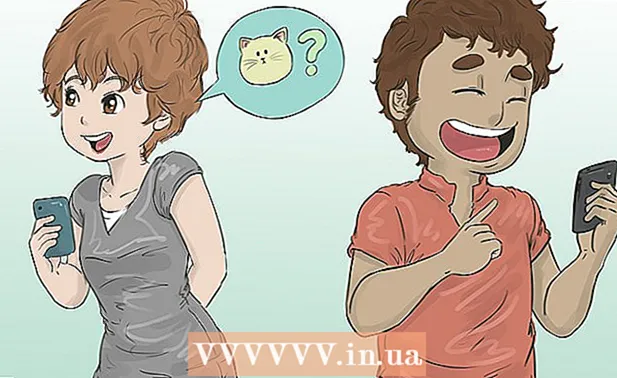Contenido
A medida que avanza la tecnología de la computadora, el nuevo software se vuelve más exigente, lo que le da la sensación de que la computadora se vuelve lenta y toma más tiempo para procesar las operaciones. Afortunadamente, es fácil actualizar su PC. Actualizar su CPU (unidad central de procesamiento) es una de las mejores cosas que puede hacer para evitar que su computadora tartamudee. La CPU es una parte importante de cualquier sistema informático, por lo que antes de decidir actualizar el procesador de una computadora, asegúrese de leer y comprender todos los pasos a continuación. Además de la nueva CPU, es posible que también deba preparar componentes adicionales (un nuevo disipador de calor, un nuevo disipador de calor) y actualizar el sistema básico de entrada y salida del BIOS de la placa base.
Pasos
Parte 1 de 6: Identificar partes

Apague la computadora y desenchufe el cable de alimentación.
Desatornille la carcasa y retírela.

Identifique la placa base, el chip del procesador, la tarjeta RAM y la tarjeta de video actuales.
Determine el tipo de socket en la placa base. Busque en Google o pídale a su técnico informático que verifique si su modelo actual de placa base es compatible con el nuevo procesador. Además, también deberá determinar si su computadora tiene un procesador de 32 bits o de 64 bits. Tipos populares de suelas:
- Zócalo 478: Intel Pentium 4, Celeron, Pentium 4 Extreme Edition
- Zócalo 479: Intel Pentium M, Celeron M, Core Solo, Core Duo
- Zócalo LGA775: Intel Pentium D, Pentium 4, Celeron D, Pentium Extreme Edition, Core 2 Duo, Core 2 Quad.
- Zócalo LGA1156: Intel Celeron, Pentium, Core i3, Core i5, Core i7 Clarkdale / Lynnfield
- Zócalo LGA1366: Intel Core i7 (9xx), Xeon
- Zócalo LGA2011: Intel Core i7 Sandy Bridge-E (38, 39xxx), Core i7 Ivy Bridge-E (48, 49xxx), Xeon E5 ver.1 y versión 2
- Zócalo LGA1155: Intel Celeron, Pentium, Core i3, Core i5, Core i7 Sandy / Ivy Bridge
- Zócalo LGA1150: Intel Celeron, Pentium, Core i3, Core i5, Core i7 Haswell / Broadwell
- Zócalo LGA2011-3: Intel Core i7-58xxK / 59xxK / 68xxK / 69xxK, Intel Core i7 Extreme Edition (5960X / 6950X)
- Zócalo LGA1151: Intel Skylake / Kaby Lake / Coffee Lake / Cannonlake Pentium, Celeron, Core i3, Core i5, Core i7, Xeon E3 v5 (solo se usa con placas base Intel C232 o C236)
- Zócalo 939: AMD 64, Athlon 64 X2, Athlon 64 FX, Sempron, Opteron
- Zócalo 940: AMD Athlon 64 FX, Opteron
- Zócalo AM1: APU AMD Sempron / Athlon xxxx
- Toma AM2 / AM2 +: AMD Athlon 64, FX, Opteron, Phenom
- Toma AM3: Sempron 100, Athlon II X2, X3, X4, Phenom II X2, X3, X4, X6
- Toma AM3 +: AMD FX X4, X6, X8
- Toma FM1: AMD Llano APU X2, x3, X4
- Zócalo FM2 / FM2 +: AMD Trinity / Richland / Kaveri APU X2, X4, Athlon X4

Si su placa base actual admite el nuevo procesador que desea, compre el nuevo en la ferretería y continúe leyendo las instrucciones en la sección 3. De lo contrario, desplácese hasta la Sección 2. Publicidad
Parte 2 de 6: Comprar una placa base nueva
Elija su placa base según sus criterios (por ejemplo, costo, especificaciones o compatibilidad con hardware antiguo).
Si su placa base es compatible con todo su hardware antiguo, vaya a la Parte 3.
Verifique si la placa base es compatible con la tarjeta de video y la tarjeta RAM.
Si la placa base es incompatible con la tarjeta de video o la nueva placa base no tiene una tarjeta de video integrada, debe instalar una nueva tarjeta de video compatible.
Si la nueva placa base no es compatible con la RAM anterior, debe comprar la nueva RAM que sea compatible con la placa base.
Lea las instrucciones en la Parte 4. anuncio
Parte 3 de 6: Reemplazo del microprocesador (escritorio)
Saque la CPU vieja. Abra el chasis, desenrosque el disipador de calor de la placa base, extraiga el disipador de calor. Hay algunos radiadores que requieren destornilladores u otras herramientas especializadas para quitar (Zalman es bastante famoso por esto).
Abra la palanca lateral del enchufe. Puede abrir la palanca tirando de la palanca hacia afuera y luego tirando de ella hacia arriba. Saque suavemente la CPU vieja del zócalo.
Saque la nueva CPU de la caja. Instale la CPU de modo que el triángulo amarillo de la CPU esté alineado con el triángulo amarillo del zócalo y coloque suavemente la CPU en su lugar. No presione la CPU. Si lo instala correctamente, la CPU encajará automáticamente en la ranura.
Cierre la palanca ZIF (fuerza de inserción cero) para bloquear la CPU. Tome el enfriador que vino con la nueva CPU e instálelo de acuerdo con las instrucciones. Si el disipador de calor no tiene grasa térmica o junta, puede aplicar una capa muy fina de pasta térmica sobre el radiador. La pasta térmica actúa como un conductor de calor, transfiriendo calor desde el chip del microprocesador al radiador. Si el radiador tiene un ventilador, enchufe el ventilador en su puerto correcto. No opere la CPU sin material de transferencia de calor o radiadores.
Continúe leyendo las instrucciones en la sección 5. anuncio
Parte 4 de 6: Socket 479 y otra base portátil
Si el zócalo tiene tornillos, debe quitar el tornillo y luego sacar la CPU.
Coloque la nueva CPU y alinee con precisión la posición de instalación de la CPU como se indicó anteriormente.
La CPU se empujará hacia adentro y se sujetará mediante un mecanismo de fuerza o resorte, o se atornillará en su lugar.
Su CPU puede necesitar o no un radiador. Consulte el manual de la CPU para obtener más detalles.
¡Conéctelo y disfrute de una PC mejorada! anuncio
Parte 5 de 6: Reemplace la placa base
Marque cada cable conectado a la placa base antigua y anote dónde se conectan los cables. Los nombres de algunos cables pequeños suelen estar escritos junto al conector que se conecta a la placa base. Esta parte del nombre suele ser muy pequeña. Por ejemplo, el cable de alimentación del ventilador del disipador de calor podría llamarse "FAN1".
Retire todas las tarjetas conectadas a la placa base.
Retire todos los cables conectados a la placa base.
Desarme con cuidado y mantenga el procesador antiguo en un entorno no estático (puede comprar bolsas de plástico antiestáticas en tiendas de equipos de tecnología).
Quita el tornillo y quita la placa base vieja.
Reemplace la nueva placa base.
Reemplace el tornillo de la placa base.
Inserte un nuevo procesador.
Asegúrese de que el nuevo procesador esté correctamente instalado y conectado firmemente a la placa base.
Vuelva a conectar el cable de alimentación de la placa base.
Vuelva a colocar las tarjetas en la placa base (todas las tarjetas deben montarse donde encajen.
Siga leyendo las instrucciones de la Parte 6. anuncio
Parte 6 de 6: Reemplazo de la computadora
Reemplace el chasis.
Reemplace el tornillo del chasis.
Vuelva a conectar el cable y vuelva a conectar el cable de alimentación, el teclado, el mouse, el monitor y otras conexiones.
Encienda su computadora y verifique si ha insertado las piezas incorrectas. Si no es así, felicitaciones por su éxito. Si hay un problema, es mejor que alguien más lo revise y lo solucione. anuncio
Consejo
- Para desmontar el procesador, debe atornillar, desatornillar o desconectar otros componentes de la computadora, como cables IDE y muchos tipos de tarjetas PCI. Asegúrese de saber exactamente dónde se encuentran estas piezas y cómo están conectadas a la placa base antes de intentar actualizar su procesador.
- Para una descarga estática adecuada, puede traer el anillo de conexión a tierra adjunto al chasis antes de comenzar a trabajar durante 5 a 10 minutos, o simplemente desenchufe la computadora. Puede hacer su propio cable de tierra volviendo a insertar el cable de alimentación con las clavijas neutrales y calientes desconectadas, dejando solo la clavija de tierra. También puede comprar productos comerciales de cable de tierra. Toque siempre el chasis antes de trabajar para descargar la electricidad estática.
- Es posible que deba volver a escribir (actualizar) los datos del BIOS para admitir nuevas tecnologías, como la tecnología de doble núcleo o Hyperthreading. Realice este paso antes de reemplazar la nueva CPU.
- Recuerde que el trabajo de ingeniería siempre requiere una investigación cuidadosa antes de hacerlo para asegurarse de que todo esté en el camino correcto, así que tómese el tiempo para investigar y trate de no apresurarse. Recuerda que la paciencia es una virtud.
- Si sientes que vas en la dirección equivocada y te equivocas, comienza de nuevo abriendo y quitando todo nuevamente.
- Se deben considerar cuidadosamente las especificaciones de hardware existentes para asegurarse de que el procesador que desea actualizar sea compatible con la placa base. Si no es así, tendrá que comprar una nueva placa base.
- Cuando aplique el compuesto del radiador en el radiador, no lo use en exceso. Aplique solo el equivalente a un grano de arroz.
- Si su CPU tiene SU disipador de calor, no tenga miedo de presionar con fuerza el disipador de calor para que encaje en su lugar. Si la CPU tiene un núcleo desnudo, deberá tener mucho cuidado de no aplastar o romper este núcleo desnudo. Si el núcleo está dañado, la CPU no se puede guardar.
- Si decide comprar una placa base nueva, tenga en cuenta que la placa base más barata no siempre es la mejor opción para su sistema. Es posible que desee instalar algunos componentes adicionales más adelante, así que asegúrese de que, además de actualizar el procesador, la nueva placa base también necesitará algunas características adicionales para su uso. usar más tarde.
- Si su placa base se lanzó antes de 2015 y se está actualizando a la CPU Kaby Lake, es posible que deba actualizar el BIOS de la placa base.
- Es posible que cometa algunos errores, como conectar el cable incorrecto en la placa base, o tal vez su procesador no esté conectado correctamente.
Advertencia
- Si tiene miedo de dañar una pieza, no debe actualizar manualmente el procesador de acuerdo con las instrucciones anteriores, ya que todas las operaciones siempre son riesgosas.
- No toque la parte superior del chip del microprocesador o los pines dorados debajo de las tarjetas PCI con las manos desnudas. Puedes dañarlos.
- Si su computadora aún está en garantía, tampoco debe seguir estas instrucciones. Puede anular su garantía.
- Normalmente, las descargas electrostáticas (ESD) dañarán los dispositivos electrónicos. Debe conectarse a tierra periódicamente tocando el chasis o usando una correa antiestática. Además, esta es una práctica de seguridad personal y requiere conocimiento común.
- Nunca Inicie o ejecute su computadora sin un enfriador porque si está dañado, su computadora no estará cubierta por la garantía. No intente ejecutar la CPU sin disipador de calor o radiador. Para la mayoría de los sistemas de escritorio, la CPU requiere tanto un disipador de calor como un disipador de calor. Si ejecuta su computadora sin un radiador, el procesador puede dañarse gravemente hasta el punto de no ser reparado, y esta acción puede anular su garantía.